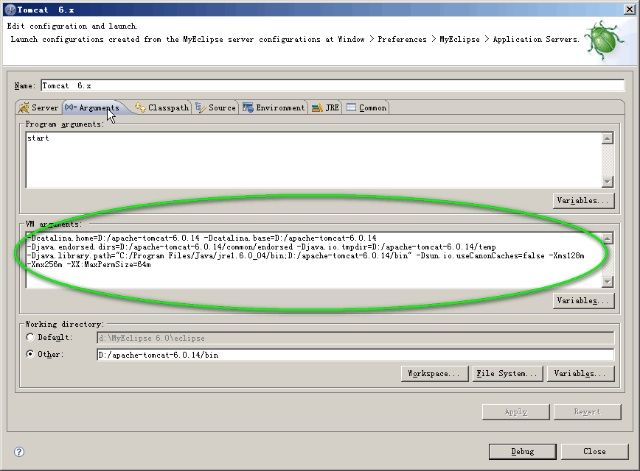Tomcat 设置内存和在eclipse中的设置
这是转载 ,日志原文:http://nxzhaoning.blog.sohu.com/95873512.html;
Tomcat默认可以使用的内存很小,在较大型的应用项目中,这点内存是不够的,有可能导致系统无法运行。常见的问题是报Tomcat内存溢出错误,Out of Memory(系统内存不足)的异常,从而导致客户端显示500错误,一般调整Tomcat的使用内存即可解决此问题。
Windows环境下修改“%TOMCAT_HOME%/bin/catalina.bat”文件,在文件开头增加如下设置:set JAVA_OPTS=-Xms256m -Xmx512m
Linux环境下修改“%TOMCAT_HOME%/bin/catalina.sh”文件,在文件开头增加如下设置:JAVA_OPTS=’-Xms256m -Xmx512m’
其中,-Xms设置初始化内存大小,-Xmx设置可以使用的最大内存。
Tomcat6有些版本已经没有catalina.bat文件了。这个时候我们需要运行%TOMCAT_HOME%/bin/tomcat6w.exe文件,修改其中的Initial memory pool和Maximum memory pool的值,分别为256、512。
不过在eclipse环境启动Tomcat的时候好像不受上面设置参数的影响,内存还是很小的,这就要在eclipse中重新设置
1 从菜单[Windows]选择[Preferences...]
2 从左侧选择[MyEclipse] - [Servers] - [Tomcat] - [Tomcat 6.X], 右侧选择 Enable, 点击 [Browse..]
3 选择Tomcat的安装目录,点击[确定]
4 选择完毕的页面
5 展开左面的Tomcat 6.x, 选择 JDK, 右侧出现系统存在的JDK列表,可以点击[Add] 增加新的JDK, 具体请参考JDK安装部分
6 也可以在已经安装的JDK中选择一个合适的
7 在 JVM 参数 里面根据机器的情况,填写内存参数(注意这里就是设置tomcat内存的地方)
8 选择左侧的Lanch, 右侧建议选择默认的[Debug mode] 调试模式,Tomcat可以自动检测类和JSP文件的改变。 点击 [Create Lance Configuration]
至此,针对Tomcat6.0的配置基本完成。
9 如果没有特殊需要,不建议随意修改这里的参数
10 参数页面,我们前面添加的内存参数已经显示在最后了
11 这里显示CLASS_PATH, 如果我们添加了自己的CLASSPATH(见后面), 这里也会显示
12 源代码页面
13 环境页面
14 JRE 配置页面
15 Common 页面,最重要的是右面的 Console Encoding. 一般是GBK/ UTF-8 的比较多
16 回到配置页面,选择左侧的 Paths, 右侧的 class_path 是我们最关心的。 点击[ Add DIR] 将整个目录添加到CLASS_PATH
17 选择目录
18 ,确定后目录会出现在列表里面
19 点击[OK] 设置完毕